w11怎么关闭bitlocker加密 w11硬盘bitlocker加密解除方法
更新时间:2023-11-20 17:13:43作者:jhuang
作为微软最新的操作系统版本,w11官方系统引入了bitlocker硬盘加密功能,以确保用户数据的安全性,有时候我们可能会遇到需要解除硬盘加密的情况。w11怎么关闭bitlocker加密呢?在本文中,我们将为大家介绍w11硬盘bitlocker加密解除方法,帮助大家解决问题。
操作方法:
1、双击进入到"此电脑"中,找到被加密的硬盘,右击选择选项列表中的"显示更多选项"。
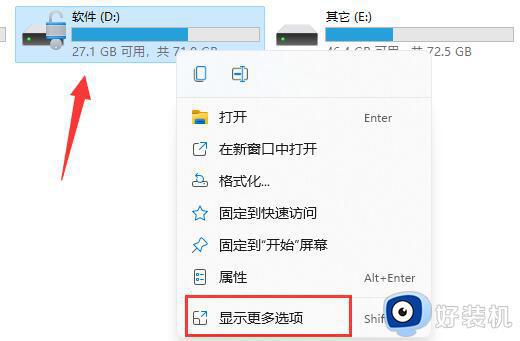
2、接着选择其中的"管理Bitlocker"。
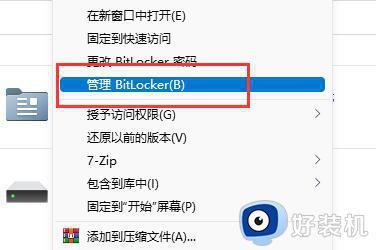
3、随后在打开的窗口中点击"关闭Bitlocker"。
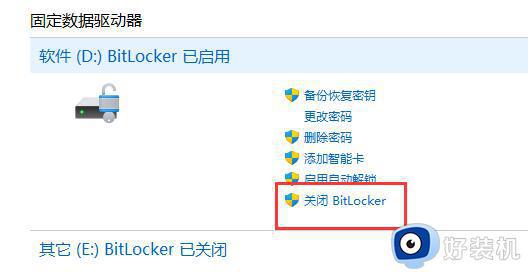
4、然后在弹出的提示窗口中,点击"关闭Bitlocker"。
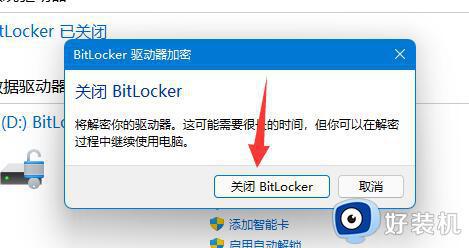
5、最后等待解密完成后就可以了。
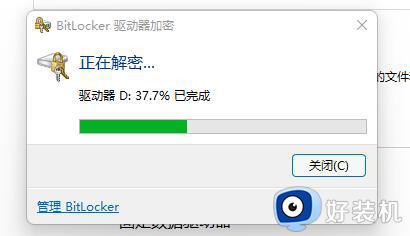
以上就是w11硬盘加密解除教程的所有内容,如果你遇到相同情况,请尽快参考本文提供的方法进行处理,希望能对大家有所帮助。
w11怎么关闭bitlocker加密 w11硬盘bitlocker加密解除方法相关教程
- windows11关闭bitlocker加密设置方法 windows11怎么取消硬盘bitlocker加密
- win11 bitlocker加密如何解除 win11如何关闭bitlocker加密
- win11怎么解除bitlocker加密 win11取消bitlocker硬盘加密的方法
- windows11如何关闭bitlocker win11关闭bitlocker加密的方法
- win11怎么取消硬盘bitlocker加密 win11取消bitlocker硬盘加密设置方法
- bitlocker关闭win11的方法 win11怎么关闭bitlocker加密
- win11硬盘加密没有bitlock怎么办 win11没有硬盘bitlocker加密如何解决
- win11重装系统bitlocker怎么解锁 win11重装系统后如何解锁bitlocker加密
- windows11怎么关闭bitlocker win11关闭bitlocker加密的步骤
- win11bitlocker加密怎么解除 win11解除bitlocker加密的教程
- win11家庭版右键怎么直接打开所有选项的方法 win11家庭版右键如何显示所有选项
- win11家庭版右键没有bitlocker怎么办 win11家庭版找不到bitlocker如何处理
- win11家庭版任务栏怎么透明 win11家庭版任务栏设置成透明的步骤
- win11家庭版无法访问u盘怎么回事 win11家庭版u盘拒绝访问怎么解决
- win11自动输入密码登录设置方法 win11怎样设置开机自动输入密登陆
- win11界面乱跳怎么办 win11界面跳屏如何处理
win11教程推荐
- 1 win11安装ie浏览器的方法 win11如何安装IE浏览器
- 2 win11截图怎么操作 win11截图的几种方法
- 3 win11桌面字体颜色怎么改 win11如何更换字体颜色
- 4 电脑怎么取消更新win11系统 电脑如何取消更新系统win11
- 5 win10鼠标光标不见了怎么找回 win10鼠标光标不见了的解决方法
- 6 win11找不到用户组怎么办 win11电脑里找不到用户和组处理方法
- 7 更新win11系统后进不了桌面怎么办 win11更新后进不去系统处理方法
- 8 win11桌面刷新不流畅解决方法 win11桌面刷新很卡怎么办
- 9 win11更改为管理员账户的步骤 win11怎么切换为管理员
- 10 win11桌面卡顿掉帧怎么办 win11桌面卡住不动解决方法
